上一篇写了虚拟机的安装过程,这篇文章继续给大家分享一下Ubantu系统在虚拟机中的安装教程
一、首先需要下载下载Ubantu镜像
将网盘链接分享给大家
链接:https://pan.baidu.com/s/1f5aFZYGIfkpFFKV4YAS4Ug
提取码:o44k
二、安装Ubantu系统
2.1点击创建新的虚拟机

2.2选择自定义

2.3根据下载的Ubantu镜像镜像版本选择兼容性

2.4选择稍后操作安装系统,点击下一步

2.5客户机操作系统选择linux,版本默认为Ubantu64位不变,点击下一步

2.6命名虚拟机名称,可以使用默认不变,点击浏览确定按照位置,安装路径中最好不要出现中文,点击下一步。

2.7利用快捷键WIN+R,进入cmd命令行,输入如图所示,确定电脑配置,我自己的处理器是12核。



2.8根据计算机处理器配置,将处理器数量改为1,内核数量改为自己计算机内核数量的一半,第三行会自动生成。

2.9设置虚拟机内存,我先设置为2G,这个后期如果够用的话还可以再更改,之后点击下一步。

2.10确定网络连接如图所示,点击下一步

2.11选择如图处理器类型,点击下一步

2.12磁盘类型如图所示,点击下一步

2.13创建新的磁盘,点击下一步

2.14确定磁盘大小,我设置为20,后期可以更改,最下方选择不变,点击下一步

2.15保持默认点击下一步

2.16点击完成

2.17选择新CD,右边点击浏览,找到下载镜像的位置,点击添加

2.18点击开启此虚拟机

2.19选择语言-中文,不要点击最下方完成安装


2.20界面显示不全——解决方案
在进行Ubuntu安装时,可能会遇到像下面这样界面显示不全的情况。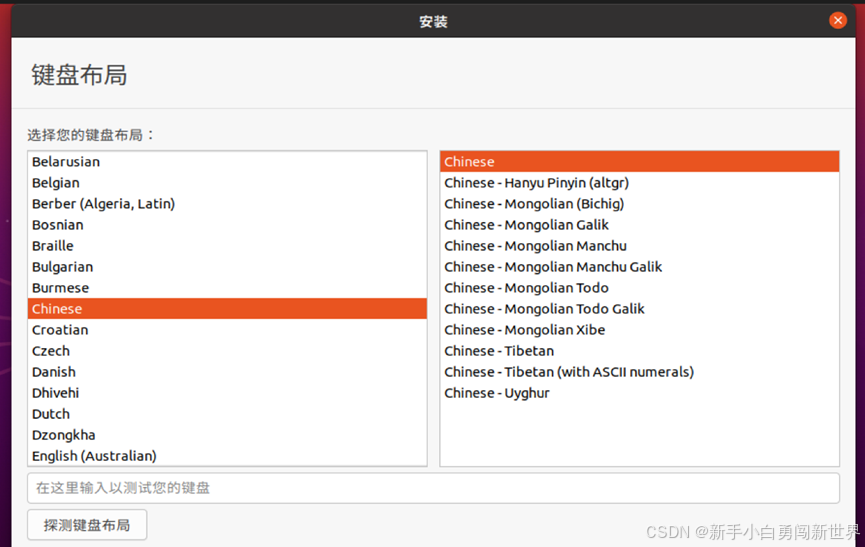
解决方案:更改分辨率重新安装。
Ctrl + Alt + T打开终端,输入以下命令:

回车后,界面显示完整,之后点击继续

2.21安装类型选择下图所示

点击继续

时段默认上海,保持不变就行,点击继续

2.22设置用户名和密码,点击继续
























 732
732

 被折叠的 条评论
为什么被折叠?
被折叠的 条评论
为什么被折叠?








